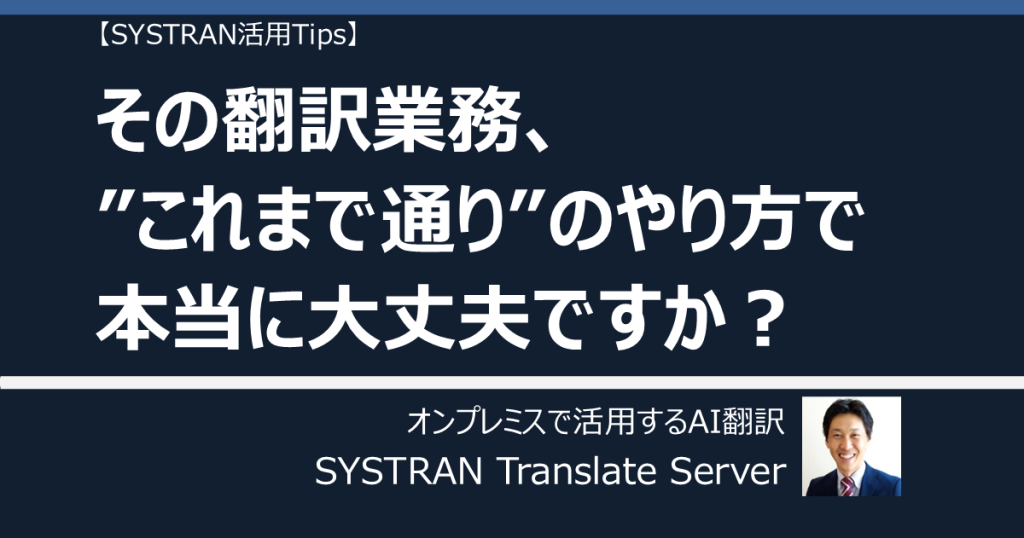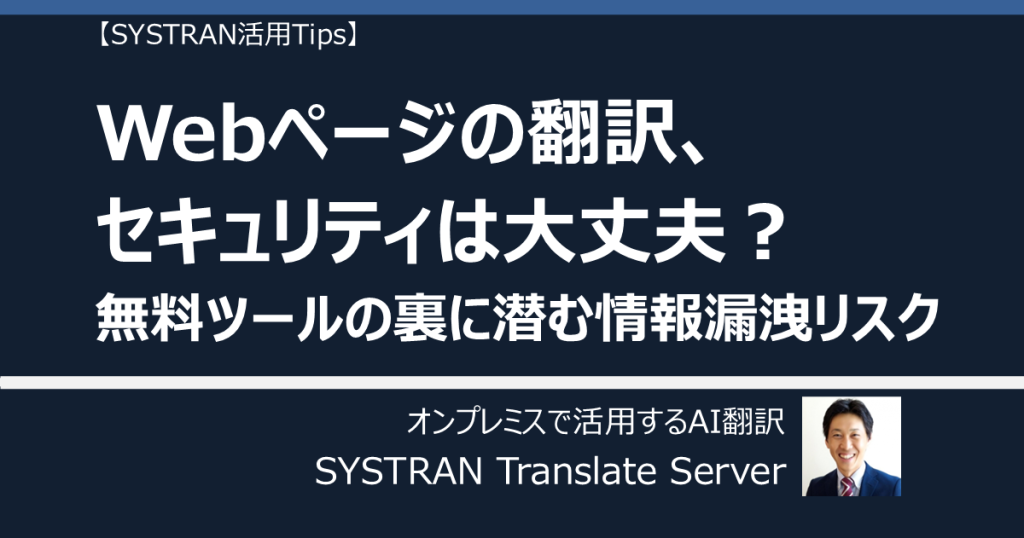AI全盛の現在、世界にはいろんなAI翻訳サービスが溢れています。汎用的な翻訳をするものや、専門的な翻訳をすると謳うものまで様々。しかし、お客様自身のデータを集中的に学んだ翻訳エンジン(翻訳モデル)の品質には、既存のどの翻訳エンジンも敵いません。お客様のデータに特化した翻訳結果を導き出すようにAIが学びます。
特化した学習を可能にするのがSYSTRAN Model Studio Liteです。今回は、AIがどんなステップで学習し、翻訳していくのかの流れを見てください。今後、具体事例を交えながらその活用方法をご案内していきます。
STEP1.AI学習パネルを開く
Model Studio Liteにアクセスし、
① [Models] をクリック
②[+ Train a new model] ボタンをクリック

STEP2.AI学習を開始する
①翻訳モデルに名前を付ける
②専門分野を指定する
③言語ペアを選択する
④どのベース翻訳モデルに学習させるか選択する
⑤タグを付ける(任意)
⑥アップロードする対訳データに名前を付ける
⑦学習用対訳データファイルを選択する(タブ仕切りテキストまたはTMXファイル形式)
⑧評価用対訳データファイルを選択する(タブ仕切りテキストまたはTMXファイル形式)
⑨AI学習を開始する

STEP3.AI学習の終了を確認する
①[Status] が学習中 [Training] から学習済み [Trained] になっているのを確認する
②[Average Score] で学習後の翻訳品質スコアが改善しているか確認する(↗は上昇、↘は下降、カッコ内は差分)

これでAI学習が完了です。
実際に翻訳をするときの手順
①SYSTRAN Pure Neural Serverにアクセスする
②学習後のモデルを選択して翻訳する
③ターゲットボックスの各翻訳文をクリックして、右下の学習前のモデル(Systran Generic)の翻訳文と比較もできる

④学習前と学習後の翻訳結果をお客様の翻訳と比較して評価する